CAD软件的显示功能如何设置? 点击:158 | 回复:0
一般来说,为了提高软件的执行效率,减轻处理器和显卡的负担, CAD软件会适当降低显示精度,但这仅仅是显示优化的一种策略,不会影响到最终的出图效果。而且, CAD允许用户自行设置显示精度,调整显示效果。
如果用户电脑硬件配置良好,想在设计过程中随时查看图纸的最佳效果,或者临时需要一张细腻的截图,可以通过调整浩辰CAD“选项面板”上的“显示”选项来达到目的。下面,就和大家分享浩辰CAD显示精度的设置技巧。
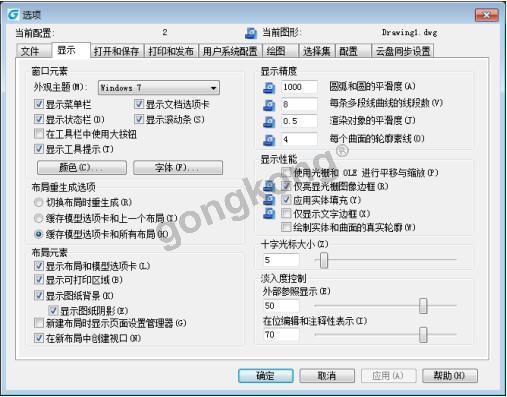
显示精度:提高此栏相关选项的值,可以提高CAD的显示效果,CAD圆弧会更圆,曲线会更平滑,但同时也会消耗更多的硬件资源。对于电脑的处理器、显卡比较好的朋友,可以适当提高显示精度,而如果追求操作的速度,使用软件默认设置即可!
显示性能:
1、带光栅图形平移和缩放:如果选择此项,在平移视图的过程中,光栅图形保持可视状态;如果不选此项,那平移过程中光栅图像将不显示,浩辰CAD仅显示图像的边框。当图纸中插入大量的光栅图像时,推荐取消此项,以减轻显卡的负担,提高软件操作的性能。
2、仅显示光栅图像的边框:如果此项被选中,光栅图像被选中后, CAD将仅亮显光栅图像的边框;如果没选中该项,则光栅图像被选中后, CAD会亮显光栅图像内部的栅格。推荐选择此项以减少执行选择操作时处理器和显卡的负担。
3、应用实体填充:如果不选此项,图纸中的所有实体填充将不可见;如果选择此项,虽然会适当增加机器的工作负荷,但可以更全面地了解和把握图纸的细节。
4、仅显示文字边框:如果不选择此项,所有文本的内容将不显示,仅显示一个示意性的边框。推荐选择此项。
- 智慧电厂的技术
 [605]
[605] - 行吊行车专用接触器工作原理...
 [401]
[401] - 智慧电厂详解
 [370]
[370] - s7-200 download遇问提
 [418]
[418] - 如何在PDM应用中与Inventor集...
 [495]
[495] - 如何进入http://www.gongkon...
 [520]
[520] - 求助:S7-300程序DOWNLOAD?
 [599]
[599] - 图解高速电路PCB回流路径1 回...
 [279]
[279] - 电气工程师还在频繁的改图,编...
 [1729]
[1729] - 新一代企业级实时历史数据库...
 [1824]
[1824]

官方公众号

智造工程师
-

 客服
客服

-

 小程序
小程序

-

 公众号
公众号

















 工控网智造工程师好文精选
工控网智造工程师好文精选
